Tietokone ei näe Bluetooth-kuulokkeita
 Kaikki ihmiset rakastavat musiikin kuuntelua, mutta on paljon miellyttävämpää tehdä sitä mukavassa ympäristössä laadukkailla kuulokkeilla ja erinomaisella äänellä. Lisäksi tärkeä asia on suunnittelun ja liitäntätavan mukavuus. Viime aikoihin asti kaikki kuulokemallit olivat langallisia. Tämä johti useisiin ongelmiin: langan taipumiseen ja katkeamiseen, niiden jatkuvaan sotkeutumiseen toisiinsa ja kyvyttömyyteen siirtyä pois tietokoneesta. Kehittäjät yrittivät korjata tämän haitan ja keksivät langattoman version kuulokkeista.
Kaikki ihmiset rakastavat musiikin kuuntelua, mutta on paljon miellyttävämpää tehdä sitä mukavassa ympäristössä laadukkailla kuulokkeilla ja erinomaisella äänellä. Lisäksi tärkeä asia on suunnittelun ja liitäntätavan mukavuus. Viime aikoihin asti kaikki kuulokemallit olivat langallisia. Tämä johti useisiin ongelmiin: langan taipumiseen ja katkeamiseen, niiden jatkuvaan sotkeutumiseen toisiinsa ja kyvyttömyyteen siirtyä pois tietokoneesta. Kehittäjät yrittivät korjata tämän haitan ja keksivät langattoman version kuulokkeista.
Sen tärkeimmät edut ovat helppokäyttöisyys, häiritsevien johtojen puuttuminen, nopea yhteys kaikentyyppisiin laitteisiin ja lähetetyn äänen korkean laadun säilyttäminen, kuten langalliset mallit. Mutta joskus käy niin, että ohjelma epäonnistuu ja tietokone ei tunnista kuulokkeita. Monet ihmiset eivät tiedä mitä tehdä tässä tapauksessa ja mikä on oikea toiminta-algoritmi. Yritämme puhua tästä ongelmasta yksityiskohtaisesti artikkelissamme.
Artikkelin sisältö
Miksi tietokone ei näe Bluetooth-kuulokkeita?
Kuulokkeiden liittämisessä tietokoneeseen on joitain vivahteita. Laitteen vuorovaikutusprosessi koostuu useista vaiheista. Ensimmäisessä vaiheessa kuulokkeet tunnistetaan tietokoneessa.Seuraava vaihe on varmistaa normaali synkronointi järjestelmien jatkotoimintaa ja vuorovaikutusta varten. Jos kohtaat ongelman ensimmäisessä vaiheessa, syy voi johtua seuraavista vioista:
- Kuulokkeet on sammutettu tai siinä ei ole latausta, joten yhteyttä ei ole.

- Virran kytkemisen ongelmat voivat johtua kuulokkeiden rikkoutumisesta tai mekaanisista vaurioista.

- Mikropiirien ja levyjen vauriot veden sisäänpääsyn vuoksi - jopa ulkoisella eheydellä tällaisten laitteiden toiminta on mahdotonta.
- Virusinfektio Windowsissa.
- Kuulokkeet ovat liian kaukana tietokoneesta. Tämä on erityisen tärkeää, kun yrität muodostaa yhteyden ensimmäistä kertaa. Laitteet on sijoitettava mahdollisimman lähelle.
- Kehossa oleva haku- ja tunnistuspainike on poistettu käytöstä.

- Ajurien puute laitteille. Ei yleisin syy, mutta se voi myös johtaa siihen, että kuulokkeet eivät näy tietokoneelle.
- Bluetooth-sovitinta ei ole asennettu. Tämä koskee erityisesti vanhempia malleja, joissa ei ole tätä järjestelmää. Ilman sovitinta tietokone ei voi etsiä, koska siihen ei ole ohjelmaa.
TÄRKEÄ! Ongelmiin voi olla myös muita vakavia syitä. Jos tallennat takuukortin, sinulla on mahdollisuus ottaa yhteyttä huoltokeskukseen ja suorittaa ilmainen laitteen diagnoosi. Älä tässä tapauksessa korjaa kuulokkeita itse, muuten takuu raukeaa.
Miksi tietokone lakkasi muodostamasta yhteyttä kuulokkeisiin Bluetoothin kautta?
Kuulokkeiden havaitseminen Bluetooth-järjestelmän avulla on yksi tärkeimmistä toiminnan edellytyksistä, mutta lisäksi synkronointi on varmistettava. Jos tietokone havaitsee kuulokkeen, mutta ei muodosta yhteyttä siihen, työtä ei tapahdu.Tässä tapauksessa puhumme eri ongelmasta. Tälle ilmiölle on useita syitä, yleensä ne liittyvät seuraaviin häiriöihin järjestelmän toiminnassa:
- Löytäminen tai yhteys epäonnistui. Joskus Bluetooth-järjestelmän on etsittävä ja synkronoitava uudelleen. Sinun on odotettava muutama minuutti.
- Ohjelman virustartunta voi johtaa yhteyshäiriöihin ei vain kuulokkeiden, vaan myös muiden laitteiden kanssa.
- Yhteysasetukset katosivat uuden ohjelmistoversion asennuksen tai uudelleenkäynnistyksen aikana.
- Menetelmä äänen toistamiseksi ja pariliitoksen muodostamiseksi kuulokkeiden kanssa on määritetty väärin.
- Aiemmin käytettiin toista laitetta, joka jää tietokoneen muistiin ja valitsee sen automaattisesti.
Jos pystyit perusteellisen diagnosoinnin jälkeen tunnistamaan vian syyn, voit aloittaa korjaamisen ja vianetsinnän.
TÄRKEÄ! Jos kuulokkeiden malli on vanhentunut, järjestelmä voi vaurioitua luonnollisesti. Tässä tapauksessa on parempi ostaa uusi versio, jolla on paremmat ominaisuudet. Selvitä etukäteen uusien laitteiden parametrit ja liitäntätapa.
Langattomien kuulokkeiden yhdistämisongelman ratkaiseminen
Riippuen syystä, joka aiheutti yhteyden puutteen, lähestymistapa sen poistamiseen vaihtelee. Jos syynä on huono signaali, virheellinen liitäntä ja liitäntä virtalähteeseen, voit korjata sen itse ilman erityisiä ohjeita. Tarkastellaan yleisimpiä ja monimutkaisimpia toimintahäiriötapauksia ja tapoja poistaa ne:
- Jos ulkoinen kotelo ja elektroniikka vahingoittuvat vakavasti, on kaksi ratkaisua: ostaa uusi kuulokemikrofoni tai korjata se.
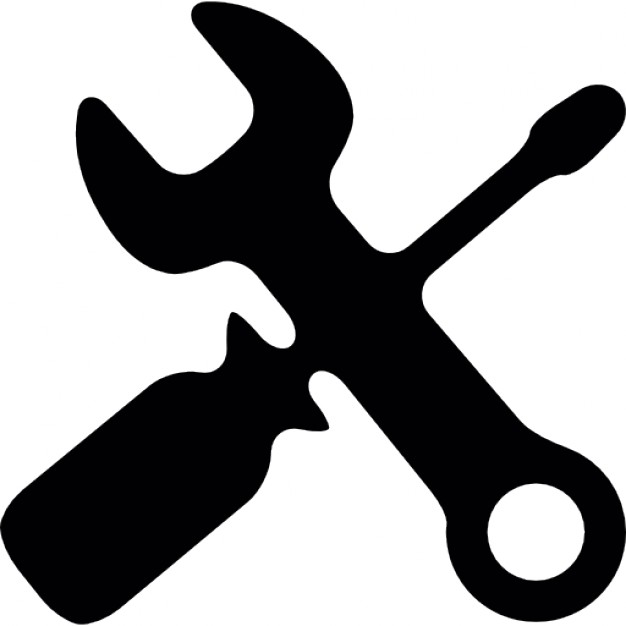
- Yhteys voidaan palauttaa päävalikon asetuksilla.Voit tehdä tämän siirtymällä kohtaan Ohjauspaneeli, sitten Laitteet ja laitteistot ja valitsemalla Ääni-valikko. Napsauta ehdotetusta luettelosta laitteesi näyttöä ja säädä sen asetuksia ja äänentoistoparametreja.
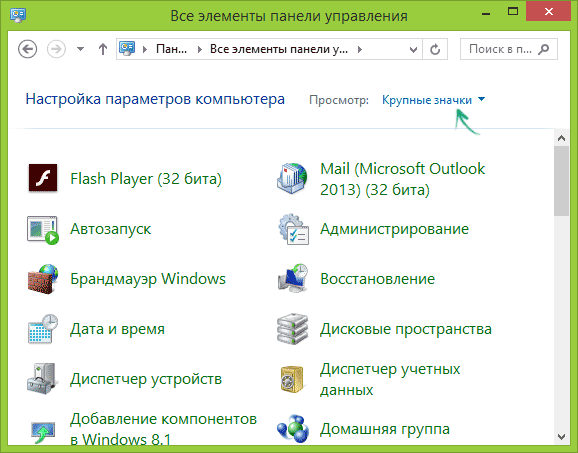
- Jos asennus on virheellinen tai asianmukaiset ohjaimet puuttuvat, sinun on poistettava vanha versio kokonaan ja asennettava ne uudelleen. Tämän jälkeen käynnistä tietokone uudelleen ja yhdistä se uudelleen.
- Jos mallissasi ei ole sovitinta, osta sellainen, joka liitetään USB-portin kautta, kaupasta tai verkosta.
- Suorita virustarkistus poistaaksesi haittaohjelmat.
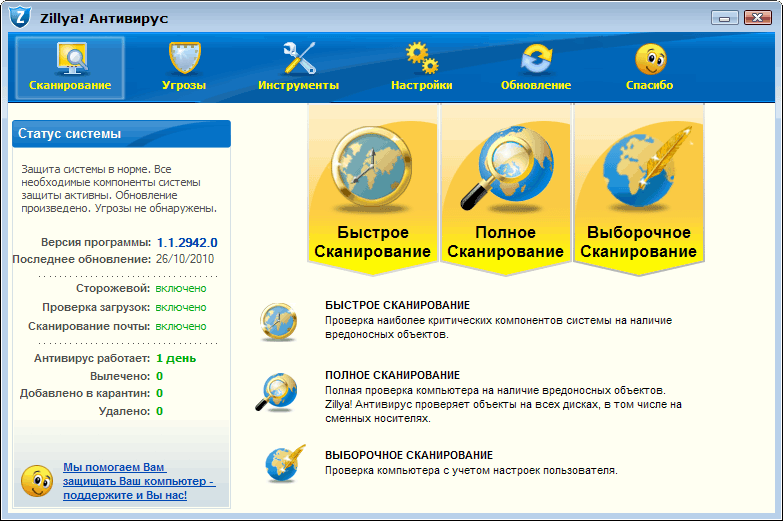
Yritä synkronoida kuulokkeet toisen kannettavan tai tietokoneen kanssa. Jos tämä ei auta toiminnan jatkamisessa, kuulokkeet ovat todennäköisesti täysin rikki; korjaus ei auta tässä; on aika etsiä korvaavaa.





